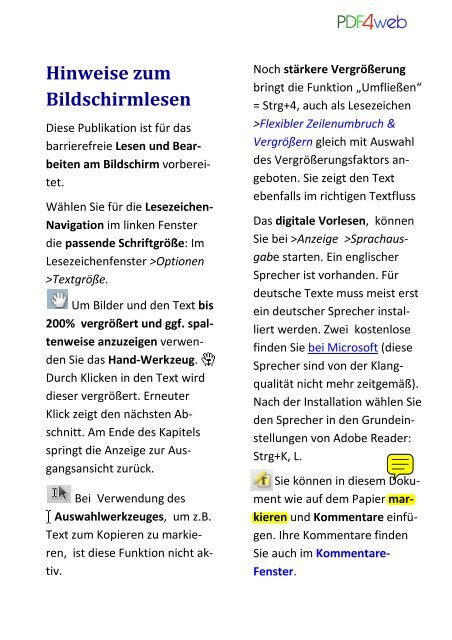DBSV: Der Weg geht weiter. Der Ratgeber für ein Leben mit ... - Adobe
DBSV: Der Weg geht weiter. Der Ratgeber für ein Leben mit ... - Adobe
DBSV: Der Weg geht weiter. Der Ratgeber für ein Leben mit ... - Adobe
Erfolgreiche ePaper selbst erstellen
Machen Sie aus Ihren PDF Publikationen ein blätterbares Flipbook mit unserer einzigartigen Google optimierten e-Paper Software.
Hinweise zum<br />
Bildschirmlesen<br />
Diese Publikation ist <strong>für</strong> das<br />
barrierefreie Lesen und Bearbeiten<br />
am Bildschirm vorbereitet.<br />
Wählen Sie <strong>für</strong> die Lesezeichen-<br />
Navigation im linken Fenster<br />
die passende Schriftgröße: Im<br />
Lesezeichenfenster >Optionen<br />
>Textgröße.<br />
Um Bilder und den Text bis<br />
200% vergrößert und ggf. spaltenweise<br />
anzuzeigen verwenden<br />
Sie das Hand-Werkzeug.<br />
Durch Klicken in den Text wird<br />
dieser vergrößert. Erneuter<br />
Klick zeigt den nächsten Abschnitt.<br />
Am Ende des Kapitels<br />
springt die Anzeige zur Ausgangsansicht<br />
zurück.<br />
Bei Verwendung des<br />
Auswahlwerkzeuges, um z.B.<br />
Text zum Kopieren zu markieren,<br />
ist diese Funktion nicht aktiv.<br />
PDF4web<br />
Noch stärkere Vergrößerung<br />
bringt die Funktion „Umfließen“<br />
= Strg+4, auch als Lesezeichen<br />
>Flexibler Zeilenumbruch &<br />
Vergrößern gleich <strong>mit</strong> Auswahl<br />
des Vergrößerungsfaktors angeboten.<br />
Sie zeigt den Text<br />
ebenfalls im richtigen Textfluss<br />
Das digitale Vorlesen, können<br />
Sie bei >Anzeige >Sprachausgabe<br />
starten. Ein englischer<br />
Sprecher ist vorhanden. Für<br />
deutsche Texte muss meist erst<br />
<strong>ein</strong> deutscher Sprecher installiert<br />
werden. Zwei kostenlose<br />
finden Sie bei Microsoft (diese<br />
Sprecher sind von der Klangqualität<br />
nicht mehr zeitgemäß).<br />
Nach der Installation wählen Sie<br />
den Sprecher in den Grund<strong>ein</strong>stellungen<br />
von <strong>Adobe</strong> Reader:<br />
Strg+K, L.<br />
Sie können in diesem Dokument<br />
wie auf dem Papier markieren<br />
und Kommentare <strong>ein</strong>fügen.<br />
Ihre Kommentare finden<br />
Sie auch im Kommentare-<br />
Fenster.